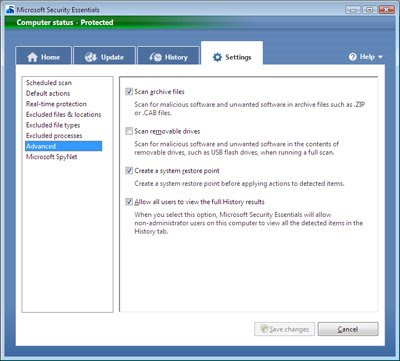Você já sabe aqui pelo BABOO que a Microsoft entrou de forma definitiva no mercado de segurança doméstico, com o Microsoft Security Essentials Beta,"UPDATE: A versão beta do Microsoft Security Essentials não está mais disponível para download. A Microsoft informou que já obteve o número necessário de downloads (75 mil) para a continuidade dos testes. Assim que uma nova versão for disponibilizada para download, nós publicaremos." um antivírus e anti-malwares gratuito. Ele está disponível para Windows XP, Windows Vista e Windows 7, vamos conhecê-lo neste tutorial!
01. Não se preocupe com a demora da instalação, o programa fica totalmente disponível após a mesma. Esta é a janela principal do Microsoft Security Essentials. Na Guia Home, você pode fazer varreduras manuais. Escolha o tipo de varredura (Quick para varredura rápida, Full para varredura completa e Custom para definir o que será verificado). Clique em Scan now para iniciar a varredura.
 02. Fora da varredura, se algum arquivo malicioso for pego, esta janela aparecerá na bandeja do Windows. Para resolver o problema de forma rápida, clique em Clean Computer, enquanto Show details mostra mais detalhes.
02. Fora da varredura, se algum arquivo malicioso for pego, esta janela aparecerá na bandeja do Windows. Para resolver o problema de forma rápida, clique em Clean Computer, enquanto Show details mostra mais detalhes. 03. Na janela de detalhes, você pode decidir que ação será tomada contra o arquivo malicioso (Quarantine para quarentena, Remove para remoção e Allow para permissão sem nenhuma ação). Faça a decisão e clique em Apply Actions.
03. Na janela de detalhes, você pode decidir que ação será tomada contra o arquivo malicioso (Quarantine para quarentena, Remove para remoção e Allow para permissão sem nenhuma ação). Faça a decisão e clique em Apply Actions. 04. Voltando à janela principal, a Guia Update permite fazer atualizações automáticas no programa. Basta clique no botão Update.
04. Voltando à janela principal, a Guia Update permite fazer atualizações automáticas no programa. Basta clique no botão Update. 05. Na Guia History, você tem acesso rápido a todos os itens que já foram detectados pelo Microsoft Security Essentials (All detected itens), aos itens que estão na quarentena (Quarantined itens) e aos itens que não estão sendo vigiados pelo antivírus (Allowed itens).
05. Na Guia History, você tem acesso rápido a todos os itens que já foram detectados pelo Microsoft Security Essentials (All detected itens), aos itens que estão na quarentena (Quarantined itens) e aos itens que não estão sendo vigiados pelo antivírus (Allowed itens). 06. Na Guia Settings, você encontra as configurações avançadas do programa. Em Scheduled scan, por exemplo, é possível agendar uma varredura automática (Run a scheduled scan on my computer), podendo configurar dia (When), hora (Around) e tipo de varredura (Scan type).
06. Na Guia Settings, você encontra as configurações avançadas do programa. Em Scheduled scan, por exemplo, é possível agendar uma varredura automática (Run a scheduled scan on my computer), podendo configurar dia (When), hora (Around) e tipo de varredura (Scan type). 07. Já em Default Actions, você pode configurar qual a ação padrão quando o software encontrar ameaças de baixo risco (Low Alert level), de médio risco (Medium alert level), de alto risco (High alert level) e de risco máximo (Severe alert level).
07. Já em Default Actions, você pode configurar qual a ação padrão quando o software encontrar ameaças de baixo risco (Low Alert level), de médio risco (Medium alert level), de alto risco (High alert level) e de risco máximo (Severe alert level). 08. Em Real-time protection, é possível configurar a proteção automática do computador (admitindo que ela esteja ativada em Turn on real-time protection). Você pode vigiar a atividade de arquivos e programas no computador (Monitor file and program activity on your computer) e arquivos/anexos vindos da Internet (Scan all downloaded files and attachments).
08. Em Real-time protection, é possível configurar a proteção automática do computador (admitindo que ela esteja ativada em Turn on real-time protection). Você pode vigiar a atividade de arquivos e programas no computador (Monitor file and program activity on your computer) e arquivos/anexos vindos da Internet (Scan all downloaded files and attachments). 09. Em Advanced, há opções avançadas, como ativar a varredura de arquivos compactados (Scan archive files), de flash drives e cartões de memória (Scan removable drivers), criar pontos de restauração de sistema antes de remover algum arquivo infectado (Create a system restore point) e permitir que usuários não administradores tenham acesso irrestrito à guia History (Allow all users to view the full History results).
09. Em Advanced, há opções avançadas, como ativar a varredura de arquivos compactados (Scan archive files), de flash drives e cartões de memória (Scan removable drivers), criar pontos de restauração de sistema antes de remover algum arquivo infectado (Create a system restore point) e permitir que usuários não administradores tenham acesso irrestrito à guia History (Allow all users to view the full History results).